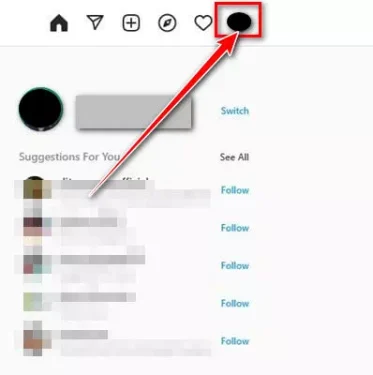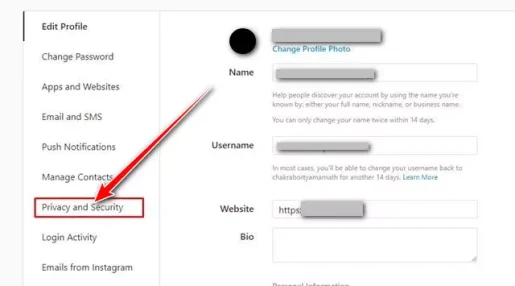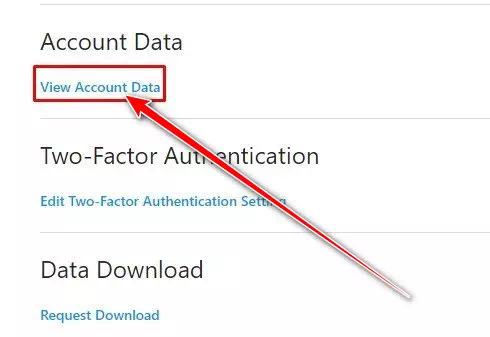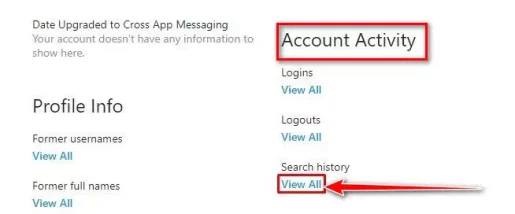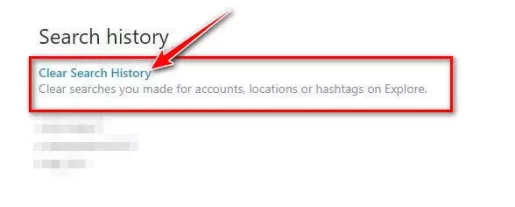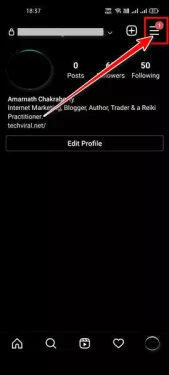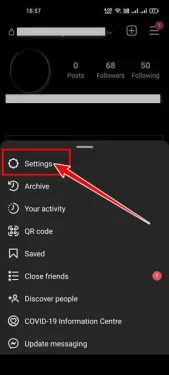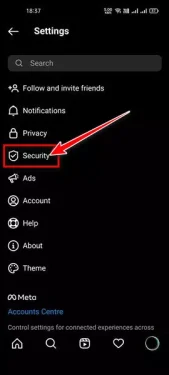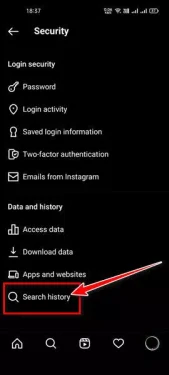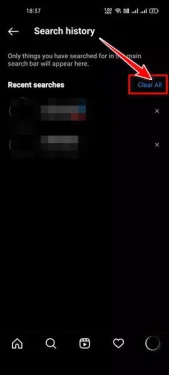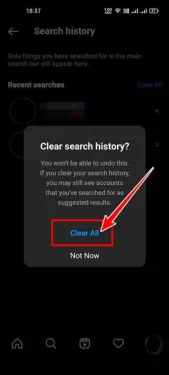Így törölheti a keresési előzményeket az Instagramban PC-n és mobiltelefonon.
Instagram vagy angolul: Instagram Jelenleg ez a legnépszerűbb fotómegosztó alkalmazás és webhely. Lehetővé teszi a felhasználók számára, hogy ne csak fényképeket, hanem videókat is megoszthassanak.
Más funkciókat is tartalmaz, mint pl IGTV Történetek és egyebek. Lehet, hogy majdnem több száz felhasználót keresett az Instagramon, de tudta, hogy a platform elmenti ezeket a keresési kifejezéseket a fiókelőzményeibe?
Amikor keres valamit az Instagramon, a platform elmenti a keresési kifejezést. Ez az egyetlen ok, amiért a keresett kifejezés megjelenik az Instagram keresőmezőjében. Törölje Instagram keresési előzményeit, ha más családtagjai is használják.
Szerencsére az Instagram lehetővé teszi a felhasználók számára a keresési előzmények törlését a böngészőverzión, a számítógépes verzión és a mobilalkalmazáson keresztül. Tehát, ha szeretné tudni, hogyan törölheti a keresési előzményeket az Instagramon, akkor ehhez a megfelelő útmutatót olvassa, így maradjon velünk.
Az Instagram keresési előzményeinek törlésének lépései (asztali számítógépen és telefonon)
Ebben a cikkben megosztunk veled egy lépésről lépésre szóló útmutatót arról, hogyan törölheted az Instagram keresési előzményeit a böngészőben és a mobilalkalmazásban. Találjuk ki.
1) Az Instagram keresési előzményeinek törlése (böngésző verziója)
Ebben a módszerben a böngészőt használjuk a webhely eléréséhez Instagram A keresési előzmények törléséhez. Íme néhány egyszerű lépés, amelyeket követnie kell.
- nyisd ki internet böngésző a kedvenced és irány Instagram weboldal. Ezt követően jelentkezzen be fiókjába.
- Azután Kattintson a profil ikonjára Amit a jobb felső sarokban találsz.
Kattintson a profilképére - A profilmenüből válassza a (beállítások) elérni Beállítások.
Kattintson a Beállítások elemre - nál nél Beállítások oldal , majd kattintson egy lehetőségre (Adatvédelem és biztonság) elérni ADATVÉDELEM ÉS BIZTONSÁG.
Kattintson az Adatvédelem és biztonság lehetőségre - Ezután a jobb oldali ablaktáblában kattintson egy lehetőségre (Fiókadatok megtekintése) ami azt jelenti Fiókinformációk megtekintése mögött (Számlaadatok) ami azt jelenti Számlaadatok.
Kattintson a Fiókinformációk megtekintése elemre - Most keressen egy szakaszt (Fióktevékenység) ami azt jelenti Fióktevékenység , amelyet lent találhat (Keresési előzmények) ami azt jelenti keresési előzmények , majd kattintson a linkre (Összes megtekintése) az összes megtekintéséhez.
Kattintson az Összes megtekintése elemre - Megjelenik a következő oldal Instagram keresési előzmények. Egy opcióra kell kattintania (Keresési előzmények törlése) ami azt jelenti Keresési előzmények törlése keresési előzmények.
Keresési előzmények törlése
És így törölheti a keresési előzményeket az Instagram böngészőjében.
2) Törölje a keresési előzményeket a telefon Instagram alkalmazásában
Ebben a módszerben a telefont keresztül fogjuk használni Instagram alkalmazás A keresési előzmények törléséhez. Íme néhány egyszerű lépés, amelyeket követnie kell.
- bekapcsol Instagram alkalmazás Tovább Android و iOS. Ezt követően nyomja meg A profil ikonja , mint az alábbi képen látható.
Kattintson a profil ikonjára - Ez megnyílik profil oldal. Ezután kattintson a gombra A három vízszintes vonal Az alábbi képen látható módon.
Kattintson a három vízszintes vonalra - Ezután a felugró ablakban válassza a (beállítások) elérni Beállítások.
Válassza a Beállítások lehetőséget - belül Beállítások menü , Válassz egy lehetőséget (Biztonság) ami azt jelenti Biztonság.
Válassza ki a biztonsági opciót - majd be biztonsági oldal , görgessen le, és érintse meg a lehetőséget (Keresési előzmények) ami azt jelenti Keresési előzmények.
Kattintson a Keresési előzmények lehetőségre - Látni fogja az összes legutóbbi keresés következő oldalát. Kattintson a gombra (Mindent kitöröl) és az Az Instagram-fiók összes keresési előzményének törléséhez.
Kattintson az Összes törlése gombra - Ekkor egy felugró üzenet jelenik meg, nyomja meg a gombot (Mindent kitöröl) Törölje újra az egészet Jóváhagyásra.
Nyomja meg ismét az Erase All gombot a megerősítéshez
És így törölheti a keresési előzményeket a telefon Instagram alkalmazásában, függetlenül attól, hogy fut-e rendszer iOS (iPhone - iPad) ill Android.
Hangsúlyozzuk, hogy az előző lépésekkel könnyedén törölheti Instagram keresési előzményeit. Ehhez használhatja böngészőjét vagy mobilalkalmazását.
Ön is érdekelt lehet a következők megismerésében:
- Hogyan törölhet vagy törölhet Instagram -fiókot
- Hogyan töltheti le bármely felhasználó összes Instagram-fotóját egyetlen kattintással
Reméljük, hogy hasznosnak találja ezt a cikket az Instagram keresési előzményeinek számítógépről és mobiltelefonról történő törléséhez. Oszd meg velünk véleményedet és tapasztalataidat kommentben.